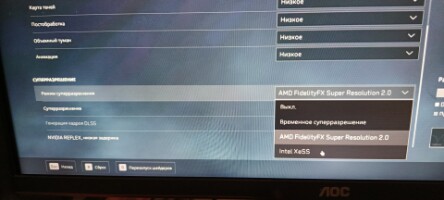Увеличиваем производительность Delta Force c помощью DLSS 4

Как Вам наверняка известно, вышло новое поколение видеокарт Nvidia 50хх серии и вместе с ними обновились алгоритмы масштабирования кадра.
По итогам многочисленных тестов в разных играх оказалось, что DLSS 4 в режиме производительность выдает качество картинки значительно превосходящее DLSS 3 в режиме качества и даже вполне сопоставимое с НАТИВНЫМ РАЗРЕШЕНИЕМ!
По итогам многочисленных тестов в разных играх оказалось, что DLSS 4 в режиме производительность выдает качество картинки значительно превосходящее DLSS 3 в режиме качества и даже вполне сопоставимое с НАТИВНЫМ РАЗРЕШЕНИЕМ!
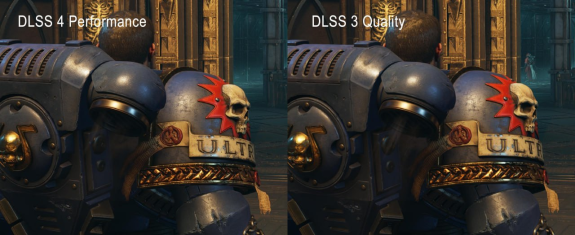
И самое важное, что эта технология доступна на всех RTX видеокартах, а не только лишь на 50хх серии.
Давайте же я покажу как активировать последнюю версию DLSS в Delta Force.
Для начала в приложении NVIDIA App необходимо обновить драйвер карты до версии 572.16
Для начала в приложении NVIDIA App необходимо обновить драйвер карты до версии 572.16
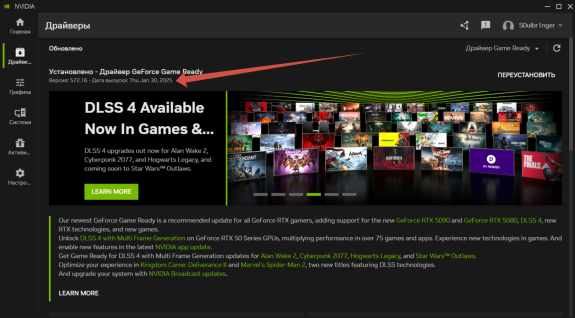
Далее
1) Перейдите в раздел Графика
2) Нажмите на 3 точки
3) Нажмите "обновить"
2) Нажмите на 3 точки
3) Нажмите "обновить"
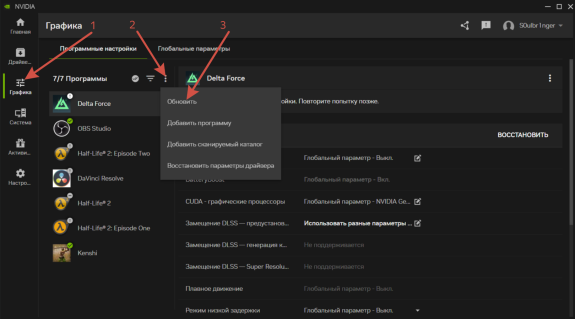
Далее
1) Выбираем интересующую игру, в нашем случае Delta Force
1) Выбираем интересующую игру, в нашем случае Delta Force
2) Переходим в меню "Замещение DLSS"
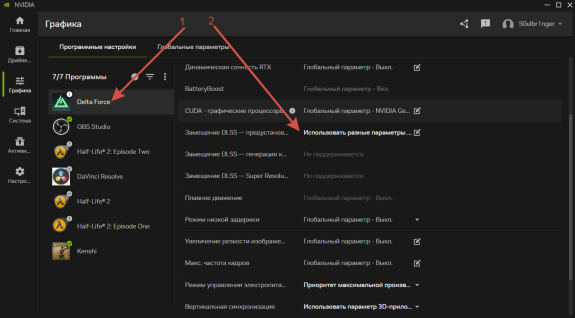
Далее проматываем открывшееся окно в низ и
1) Ставим галочку "Использовать различные параметры..."
2) В контекстном меню "Super Resolution" выбираем
"Предустановка K" либо "Последняя" - дает наилучшую четкость картинки;
"Предустановка E" (Он же Пресет F в индикаторе) - дает значительный прирост FPS в режиме Производительность по сравнению cо стандартным DLSS 3.
2) В контекстном меню "Super Resolution" выбираем
"Предустановка K" либо "Последняя" - дает наилучшую четкость картинки;
"Предустановка E" (Он же Пресет F в индикаторе) - дает значительный прирост FPS в режиме Производительность по сравнению cо стандартным DLSS 3.
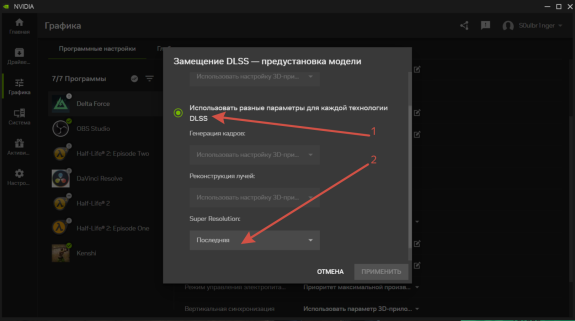
Далее необходимо зайти в игру и установить Суперразрешение DLSS в режим "Производительность", так как в режиме качества предустановка новой версии потребует больше ресурсов, чем "качество" старой и вы потеряете порядка 5-10% FPS
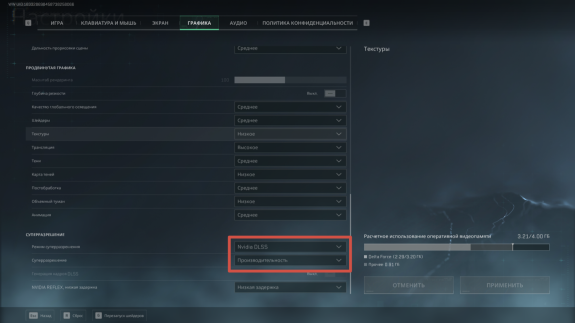
Однако в режиме "Производительность" вы можете одновременно и улучшить качество картинки и ПОВЫСИТЬ FPS на 15-20% по сравнению с старой предустановкой DLSS в режиме "Качество"
Что бы убедиться, что новый пресет "прижился", откройте редактор реестра (Win+R, regedit)
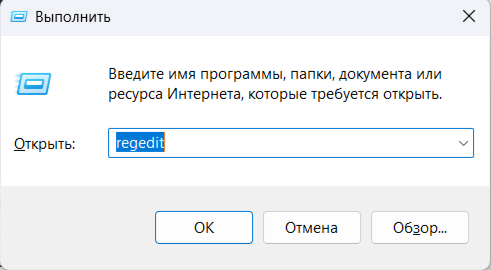
По пути
HKEY_LOCAL_MACHINE\SOFTWARE\NVIDIA Corporation\Global\NGXCore
щелкнув правой кнопкой мыши по правому полю создайте параметр Dword (32 бита) с именем
ShowDlssIndicator
ShowDlssIndicator
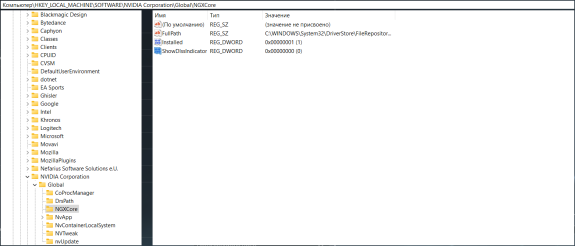
и укажите для него значение 1024 в десятичной системе исчиления
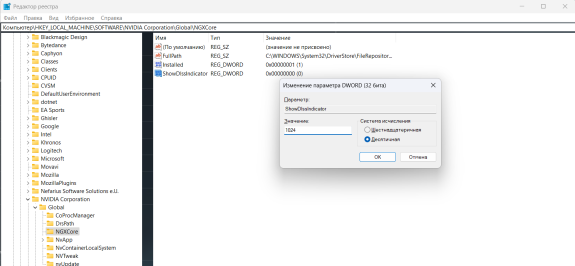
Теперь зайдя в игру в левом нижнем углу вы будете видеть индикатор, в котором должно быть указано "Render preset K" и DLSSv3 v310.2.1
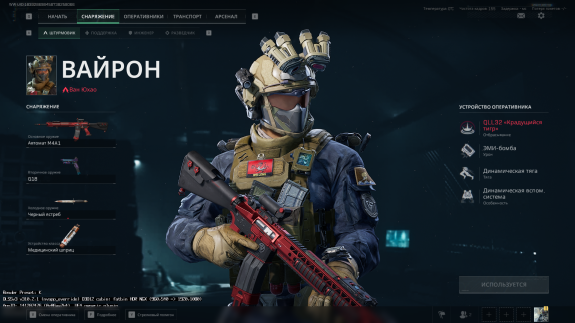
Теперь можно вернуться в редактор реестра и удалить ранее созданный параметр и наслаждаться игрой с более четкой картинкой и более высоким FPS.
Спасибо за Вашу поддержку <3
SweetLemonade
R BG, давно уже это сделал, разница сильная. длсс3 качество выглядит как длсс4 производительность, плюс длсс более резкий
Дмитрий Костылев
Никита Бортников, нет и нет. Нет DLSS нет проблем играй в свои 60 фпс, зачем тебе гемор. У меня ноут на 4060 и я играю на свои 200 ФПС ( правда они такие не стабильные что писец лучше 60 были ) но не суть.
Никита БортниковReplying to Дмитрий Костылев
Дмитрий Костылев, а мои фпс тоже от 140 до 60 и даже 50 проседают. бывают фризы и от этого не комфортно
MC5 ULTIMATE
Дмитрий Костылев, да. В принципе на канале есть видео руководство
https://youtu.be/c0Ccg5zV2bI
https://youtu.be/c0Ccg5zV2bI
Дмитрий КостылевReplying to MC5 ULTIMATE
MC5 ULTIMATE, да спс. буду разбираться, у меня ноут на 4060. ФПС плавает огромным разрывом кадров прям на ровном месте 110-210 ФПС цифры. вот пробую как то это дело уровнять пусть будет мало но стабильно чем такие прыжки.